Este artigo detalha os passos necessários para efetuar o lançamento de uma nova despesa no sistema 3SAT. Você aprenderá como inserir as informações corretas e garantir que a despesa seja registrada de forma precisa e eficiente.
A Ferramenta
Acesse a aba Ferramentas e depois selecione Despesas.
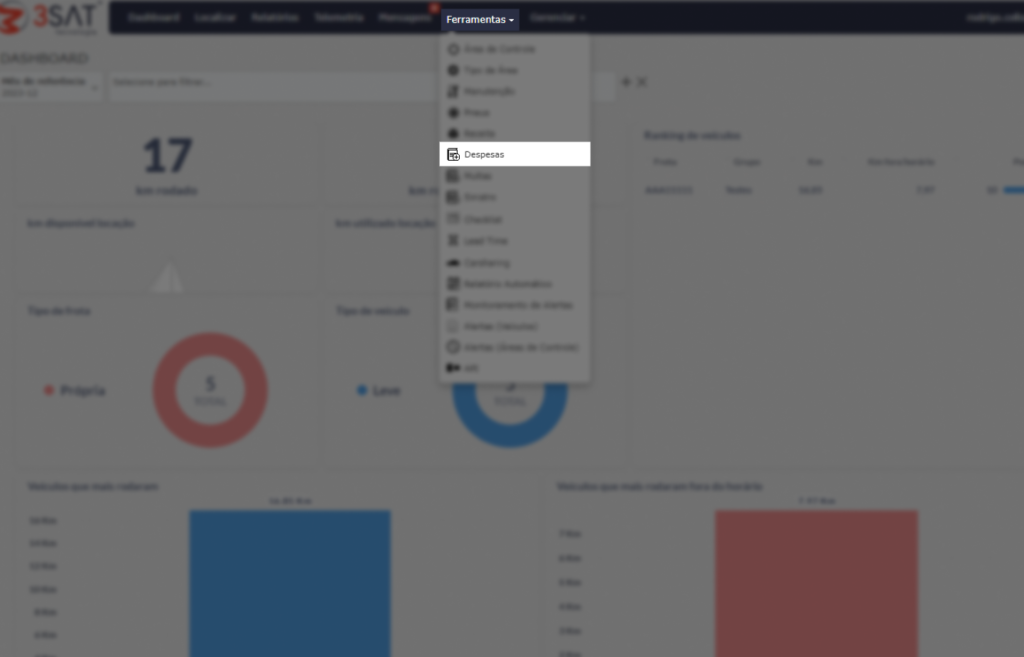
Na página de Despesas, selecione a opção Nova Despesa.
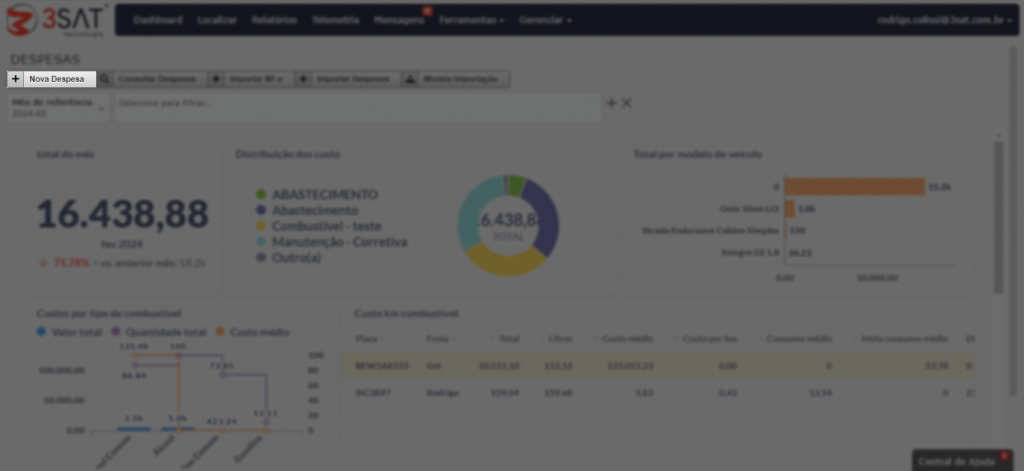
Ao selecionar a opção, abrirá uma tela para preencher as informações sobre o lançamento da despesa.
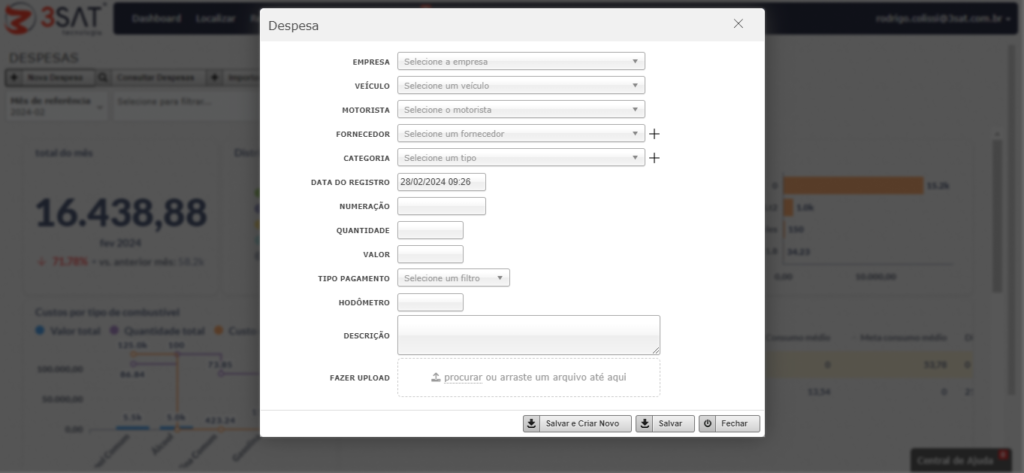
Empresa: Selecione a empresa responsável pelo custo da despesa.
Veículo: Selecione o veículo que teve a despesa.
Motorista: Motorista responsável pela despesa.
Fornecedor: Fornecedor responsável pelo custo da despesa. Ex: Posto de Combustível, Mêcanica.
Categoria: Categoria da despesa. Ex: Combustível, Manutenção.
Data do Registro: Data da nota fiscal da despesa.
Numeração: Número da nota fiscal.
Quantidade: Quantidade do produto. Ex: Se a despesa for do tipo Combustível, a quantidade será os Litros abastecidos. Para outros tipos pode informar 1 por padrão.
Valor: Valor total da despesa.
Tipo Pagamento: Caso desejar pode selecionar entre Ratear em ou Repetir a cada.
Ratear em: Distribui o custo da despesa para vários meses.
Repetir a cada: Para despesas recorrentes, selecionar a quantidade de meses que irá repetir e por quantas vezes. Ex: 12 meses, 3 vezes. A despesa irá ser inserida a cada 12 meses, durante 3 anos.
Hodômetro: Hodômetro do veículo.
Descrição: Descrição sobre a despesa.
Fazer Upload: Inserir documentos sobre a despesa. Ex: Foto da nota fiscal, arquivo XML.
Logo abaixo ficam os botões para salvar ou fechar a despesa.
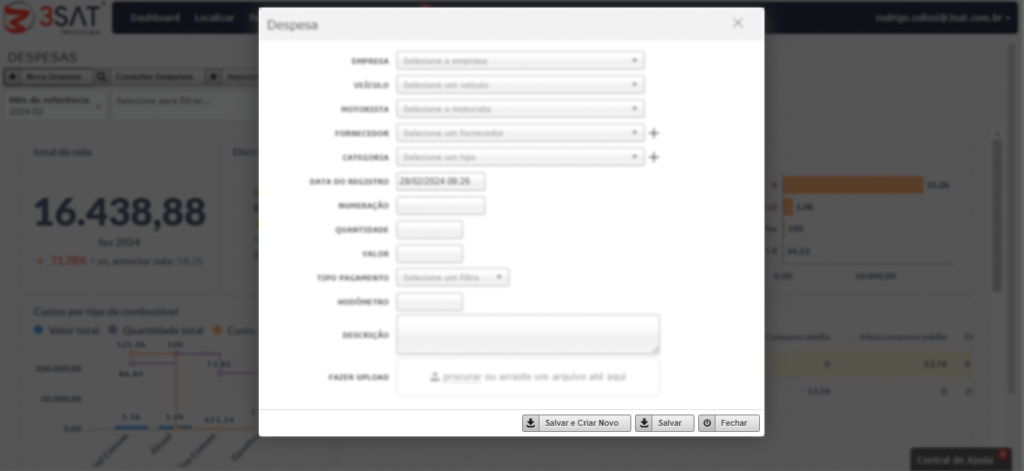
Salvar e Criar Novo: Salva a despesa e mantém algumas informações preenchidas para lançamento da próxima despesa.
Salvar: Salva a despesa e limpa todos os campos para inserir a próxima despesa.
Fechar: Fecha o lançamento da despesa.